
이 소프트웨어는 드라이버를 계속 실행하여 일반적인 컴퓨터 오류 및 하드웨어 오류로부터 안전하게 보호합니다. 간단한 3 단계로 모든 드라이버를 확인하세요.
- DriverFix 다운로드 (확인 된 다운로드 파일).
- 딸깍 하는 소리 스캔 시작 문제가있는 모든 드라이버를 찾습니다.
- 딸깍 하는 소리 드라이버 업데이트 새 버전을 얻고 시스템 오작동을 방지합니다.
- DriverFix가 다운로드되었습니다. 0 이번 달 독자.
Windows 10 및 Windows 8.1에는 Windows 8 및 Windows 8.1에 있던 대부분의 동일한 설정이 제공됩니다. 윈도우 7, 그러나 그들은 시각적 인 화장을 받았고 이제 더 잘 정리되었습니다. 다음은 Windows 8.1, Windows 10에서 각각 도메인에 가입하는 방법에 대한 빠른 가이드입니다.
개념을 처음 접하는 사람들에게 도메인은 공통 데이터베이스 및 보안 정책을 공유하는 네트워크 컴퓨터 그룹이며 고유 한 이름을 가지고 있습니다. 단일 도메인에 많은 컴퓨터가있을 수 있습니다. IT 관리자가 관리 Windows 8.1, 10에서는 이전보다 훨씬 쉽게 도메인에 가입 할 수 있습니다. 이 빠른 단계별 가이드는 방법에 대한 자습서와 동일한 지침을 따릅니다. Windows 10, 8.1에서 PC 이름 변경, 그래서 그것도 읽으십시오.
- 또한 읽으십시오: 수정: 현재 Windows 10, 8.1, 7에서 Active Directory 도메인 서비스를 사용할 수 없음
궁금하신 점이 있으시면 분명히 말씀 드리겠습니다. Windows 10, 8 태블릿, 그러나 프로세스는 Windows RT 하지만 향후 이야기에서 다룰 것입니다.
Windows 10에서 도메인에 가입하는 쉬운 단계
이 가이드는 Windows 8.1에 적용됩니다. Windows 10 가이드는 아래에서 확인할 수 있습니다.
1. 열기 참 바 – 오른쪽 상단으로 이동하거나 Windows 로고 + W를 누릅니다.
2. 검색 버튼을 선택하고 거기에 'PC 설정' 상자에

3. ‘PC 설정’기본 메뉴에서‘PC 및 장치'하위 섹션.

4. 'PC 및 장치'메뉴에서 PC 정보 부분.
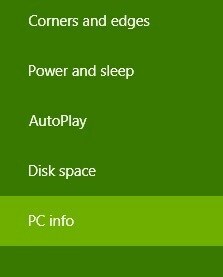
5. 여기에서 쉽게 도메인에 가입 정확한 이름 또는 IP 주소를 알고있는 경우 이름.

Windows 10에서 설정> 계정> 회사 또는 학교 액세스로 이동합니다. "+"버튼을 클릭하여 조직에서 관리하는 네트워크에 연결합니다. 완료하면 로그인 화면이 나타나고 도메인 이름 사용자 계정과 비밀번호를 입력하여 로그인 할 수 있습니다.
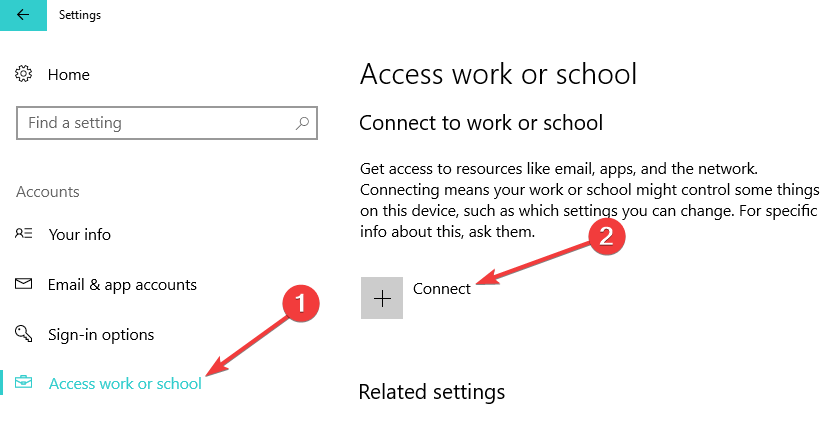
그래서 그게 다였습니다. 향후 기사에서는 독자들이 수정을 요청한 것으로 보이므로 정확히 도메인에 가입 할 수없는 이유에 대해 논의 할 것입니다.
확인해야 할 관련 이야기 :
- FIX: Windows 10, 8.1에서 WiFi를 통해 홈 그룹에 연결할 수 없음
- Windows 10, 8, 7의 DNS_PROBE_FINISHED_NO_INTERNET
- 수정: Windows 10이이 네트워크에 연결할 수 없음
![Windows 10에 Windows Terminal 설치 [QUICK & EASY]](/f/8efd61b9268eefe39fc2b23f183aadcf.jpg?width=300&height=460)

